
Se vi komencas rimarki la difekton de presita kvalito, strioj aperas sur finitaj folioj, iuj elementoj ne videblas aŭ mankas koloro, estas rekomendite konduki printhead purigado procedo. Poste ni konsideros detale kiel plenumi ĝin per HP-printiloj.
Purigu la kapon de la HP-printilo
La printhead estas la plej grava komponanto de iu ajn inkjeto. I konsistas el vario de cigaredingoj, fotiloj kaj diversaj tabuloj, kiuj ŝprucas inkon sur papero. Kompreneble, tia kompleksa mekanismo foje povas doni misfunkciadojn en laboro, kaj estas plej ofte pro la obstrukco de la intrigoj. Bonŝance, purigado de la kapo estas simpla. Fari ĝin sub la potenco al iu ajn uzanto sendepende.Metodo 1: Purigada ilo en Vindozo
Kiam krei softvaran komponanton de iu presilo por ĝi, specialaj bontenaj iloj preskaŭ ĉiam disvolviĝas. Ili permesas la posedanton de la ekipaĵo sen problemoj por konduki certajn procedurojn, ekzemple, kontroli cigaredingojn aŭ kartoĉon. La servo inkluzivas kaj la funkcion por purigi la kapon. Sube ni rakontos pri kiel funkciigi ĝin, tamen, vi devos konekti la aparaton al la komputilo, ŝaltu ĝin kaj certigu, ke tio funkcias ĝuste.
Legu pli:
Kiel konekti presilon al komputilo
Konektante presilon per Wi-Fi Router
Konektante kaj agordante presilon por loka reto
Poste vi devas fari la jenajn:
- Per la menuo "Start", iru al la kontrola panelo.
- Atentu la kategorion "aparatoj kaj presiloj" kaj malfermu ĝin.
- En la listo, trovu vian ekipaĵon, alklaku ĝin dekstre alklaku kaj elektu "Print Setup".
- Movu la langeton "Bontenado" aŭ "Servo", kie alklaku la butonon "Purigado".
- Rigardu la avertojn kaj instrukciojn donitajn en la montrata fenestro, tiam alklaku "Kuru".
- Atendu purigi kompletigon. Dum ĝi, ne komencu aliajn procezojn - ĉi tiu rekomendo aperos en la averto.


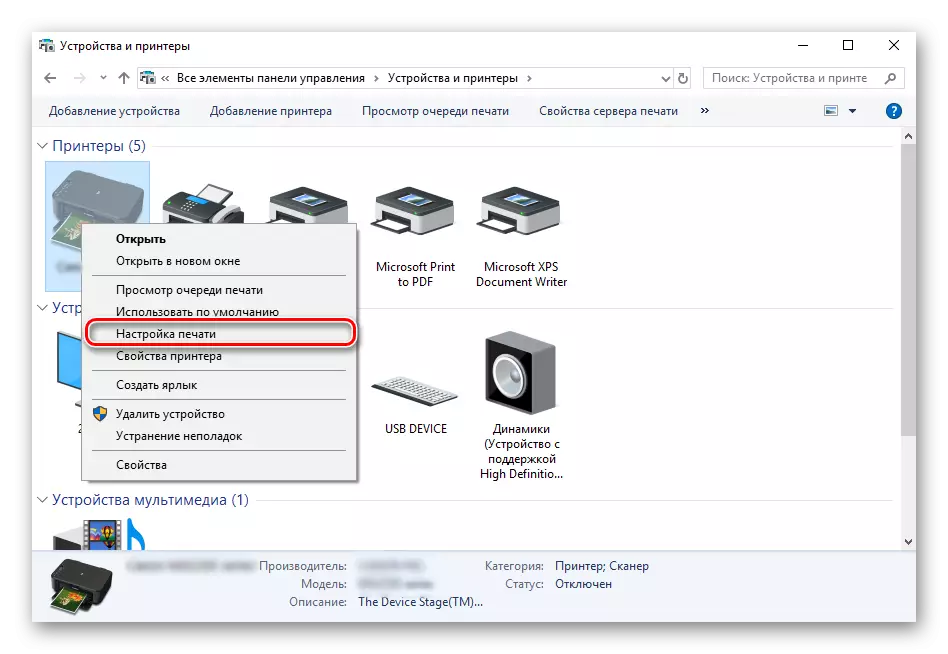
Se ial ajn la aparato ne aperas en la listo, ni konsilas al vi raporti al la artikolo pri la sekva ligilo. En ĝi, vi trovos detalajn instrukciojn pri kiel ripari la problemon.
Legu pli: aldonante presilon en Vindozo



Depende de la modelo de printiloj kaj la MFP, la menua tipo eble aspektas malsama. Plej ofte la opcio estas renkontita kiam la langeto havas la nomon "servo", kaj ĝi enhavas la ilon "pura kapo purigado". Se vi trovas ĝin, kuraĝe kuras.

Diferencoj ankaŭ aplikiĝas al instrukcioj kaj avertoj. Nepre legu la tekston antaŭ ol komenci la tekston, kiu devus esti montrita en la fenestro, kiu malfermiĝas.

Ĉi tio estas kompletigita per ĉi tiu purigada procezo. Nun vi povas kuri testan premon por certigi, ke la dezirata rezulto estas atingita. Ĉi tio estas farita tiel:
- En la menuo "Aparatoj kaj Printiloj" per la dekstra klako de la muso sur via presilo kaj elektu "Printer Properties".
- En la "Generalo" Tab, trovu la butonon "Testo Print".
- Atendu la presaĵan folion kaj kontrolu ĝin por difektoj. Kiam ili estas detektitaj, ripetu la purigadon.

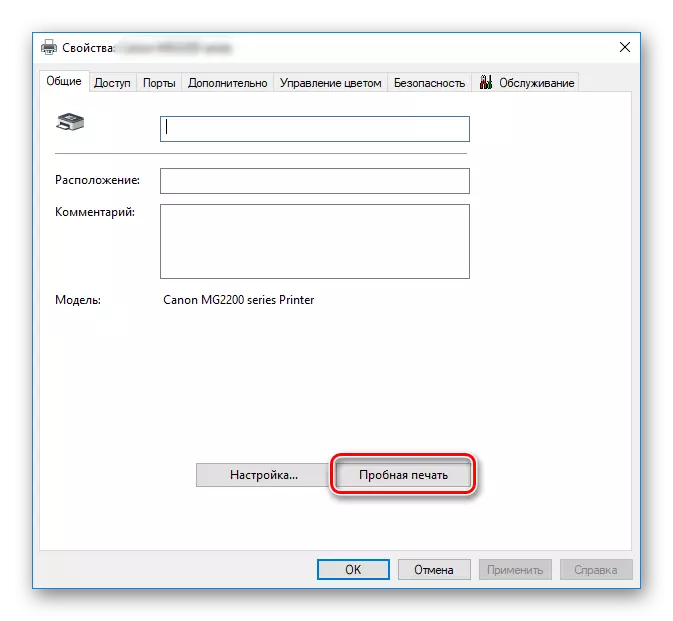
Ni parolis pri la enmetitaj servilaj iloj. Se vi interesiĝas pri ĉi tiu temo kaj vi volas pluigi la parametrojn de via aparato, legu la artikolon laŭ referenco sube. Ekzistas detala gvidilo por konvene kalibri la presilon.
Post kompletigo, vi petos plenumi testan presadon. Konfirmu ĉi tiun agon, kontrolu la folion kaj ripetu la purigadon se necese.
En la kazo, kiam ĉiuj koloroj en finita papero estas montritaj ĝuste, ne estas eksedziĝoj, sed horizontalaj strioj aperas, la kialo eble ne estas kovrita en la kapo-poluado. Estas pluraj pli da faktoroj, kiuj influas ĝin. Legu pli pri ili en alia nia materialo.
Legu pli: Kial Printer Prints Strips
Do ni eltrovis kiel hejme por sendepende liberigi la presilon kaj multfunkcian aparaton presantan kapon. Kiel vi povas vidi, mi eltenos ĉi tiun taskon eĉ senspertan uzanton. Tamen, se eĉ ripetaj purigadoj ne alportas pozitivan rezulton, ni konsilas vin serĉi helpon en la servcentro.
Vidu ankaŭ:
Printer Cleaning Printer Cartridge
Anstataŭante la kartoĉon en la presilo
Solvi paperajn kaptaĵojn pri la presilo
